Solucione el error fatal 1603 al intentar actualizar TurboTax – TechCult
Miscelánea / / April 07, 2023
TurboTax es una herramienta útil para cientos de hogares estadounidenses. La aplicación puede ayudarlo con la preparación de sus declaraciones de impuestos. La aplicación fue desarrollada por Intuit Software Company. Muchos usuarios que usan TurboTax se han encontrado con un error fatal 1603 al intentar actualizar TurboTax. El error 1603 de MSI puede impedir la instalación de una actualización con TurboTax. Este error puede resultarle molesto porque el proceso de actualización se detiene abruptamente. En esta guía, explicamos las razones y los métodos para resolver el error 1603 del instalador de Microsoft en el problema de TurboTax.
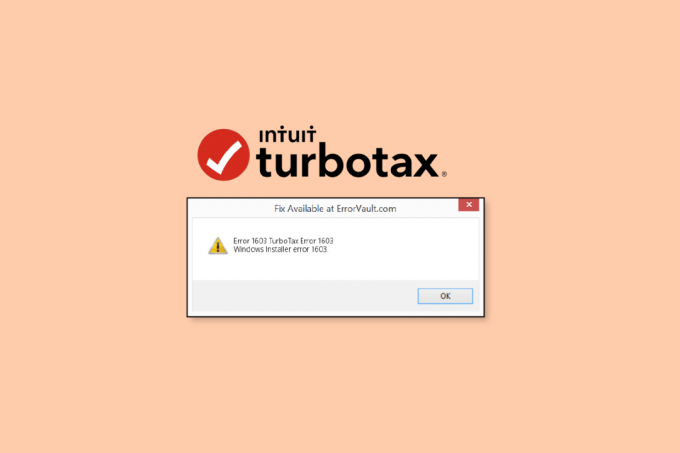
Tabla de contenido
- Cómo reparar el error fatal 1603 al intentar actualizar TurboTax
- Método 1: realizar un arranque limpio
- Método 2: Libere espacio en el disco duro
- Método 3: cerrar programas en segundo plano
- Método 4: deshabilite el antivirus temporalmente (si corresponde)
- Método 5: Actualizar Windows
- Método 6: instalar paquetes de tiempo de ejecución de Microsoft Visual C++
- Método 7: actualizar manualmente TurboTax
- Método 8: reinstalar el programa TurboTax
Cómo reparar el error fatal 1603 al intentar actualizar TurboTax
Puede haber varias razones para este error, algunas de las posibles razones se mencionan aquí.
- Disco duro sobrecargado
- Programas de fondo que interfieren
- Programa antivirus que interfiere
- Errores debido a una actualización de Windows desactualizada
- Faltan paquetes de tiempo de ejecución de Microsoft Visual C++
- Problemas debido a varios errores del sistema
- Error debido a una instalación incorrecta
En la siguiente guía, explicaremos los métodos para corregir el error fatal 1603 al intentar actualizar TurboTax.
Método 1: realizar un arranque limpio
A veces, el error puede deberse a conflictos de software entre Windows y el programa TurboTax. Puede intentar solucionar el problema del error 1603 de MSI realizando un inicio limpio de su sistema. Puedes consultar el Cómo realizar un arranque limpio en Windows 10 guía para seguir los pasos para realizar de manera segura el inicio limpio de su sistema y corregir el Error 1603 de TurboTax.

Método 2: Libere espacio en el disco duro
Uno de los primeros métodos que se pueden usar para corregir este error es limpiar el espacio del disco duro de su computadora. Muchos usuarios descubrieron que el problema a veces se debía a un disco duro sobrecargado y al liberarlo se solucionó el problema. Puedes seguir el Cómo usar el Liberador de espacio en disco en Windows 10 guía para seguir los métodos y así liberar de forma segura el disco duro de su computadora.
Nota: Liberar el disco duro con el Liberador de espacio en disco puede eliminar archivos de su computadora. Por lo tanto, siempre asegúrese de crear una copia de seguridad de sus datos importantes antes de usar este método para corregir el error 1603 de MSI.
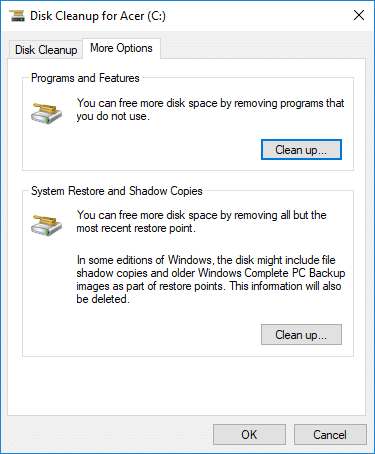
Lea también:Solucionar problemas de disco duro en Windows 10
Método 3: cerrar programas en segundo plano
Si otros programas y procesos se ejecutan en segundo plano mientras se actualiza TurboTax. Pueden interferir con la actualización de TurboTax y hacer que falle, lo que resulta en el Error 1603 de TurboTax. Para resolver el error 1603 del instalador de Microsoft en TurboTax, puede intentar finalizar todos los programas y procesos en segundo plano en su computadora. Puedes consultar el Cómo finalizar la tarea en Windows 10 guía para seguir los pasos para finalizar de manera segura los programas en segundo plano en su computadora con Windows 10 mientras actualiza el programa TurboTax. Si este método no resuelve el problema, puede intentar pasar al siguiente método.

Método 4: deshabilite el antivirus temporalmente (si corresponde)
Si está utilizando un software antivirus en su computadora. A veces puede interferir con el proceso de actualización de TurboTax y causar el error fatal 1603 al intentar actualizar TurboTax. Esto generalmente sucede cuando el antivirus marca por error un archivo como posible virus o malware que causa el error. Una de las mejores soluciones para evitar este problema es deshabilitar el software antivirus en su computadora. Si no está seguro de cómo deshabilitar su antivirus en su computadora con Windows 10, puede consultar el Cómo deshabilitar el antivirus temporalmente en Windows 10 guía, para seguir los pasos para deshabilitar varios programas antivirus.

Método 5: Actualizar Windows
A veces, el error 1603 del instalador de Microsoft en TurboTax con la actualización de TurboTax puede deberse a una versión desactualizada de Windows. Una versión obsoleta de Windows puede causar varios errores con los programas en su computadora, incluido el error 1603 de MSI de actualización del programa TurboTax. Si su Windows no está actualizado, debe intentar verificar las actualizaciones disponibles para corregir el Error 1603 de TurboTax. Puedes consultar el Cómo descargar e instalar la última actualización de Windows 10 para aprender métodos para descargar e instalar actualizaciones de Windows 10.

Lea también:Arreglar Windows Sigue preguntando por el error de mis credenciales
Método 6: instalar paquetes de tiempo de ejecución de Microsoft Visual C++
Si faltan los archivos del paquete de tiempo de ejecución de Microsoft Visual C++ en su computadora. Puede tener problemas con varios programas, incluido el programa TurboTax. Muchos usuarios descubrieron que el paquete de tiempo de ejecución de Microsoft Visual C++ que faltaba provocaba errores al actualizar el programa. Para solucionar este problema, puede instalar los últimos paquetes de tiempo de ejecución de Microsoft Visual C++. Puedes consultar el Cómo reinstalar Microsoft Visual C++ Redistributable guía para averiguar cómo instalar los paquetes de tiempo de ejecución de Microsoft Visual C++. Si este método no funciona para usted y aún tiene el mismo problema, intente con el siguiente método.

Método 7: actualizar manualmente TurboTax
Uno de los métodos más efectivos para corregir el error fatal 1603 es actualizarlo manualmente en su computadora. Puede actualizar el programa sin siquiera abrir el software en su computadora. Puede seguir estos sencillos pasos para actualizar TurboTax manualmente y corregir el error 1603 del instalador de Microsoft en TurboTax.
1. Abre tu Navegador web y visita el Página de actualización de Intuit TurboTax.

2. Siga las instrucciones mencionadas en la página para actualizar el TurboTax.
Lea también:Solucionar error de archivo comprimido inesperado 0x80004005
Método 8: reinstalar el programa TurboTax
Si ninguno de los métodos mencionados anteriormente funciona, puede intentar reinstalar el programa TurboTax en su computadora para solucionar los problemas de actualización. Muchos usuarios descubrieron que la reinstalación de TurboTax solucionó el problema con una actualización en el futuro. Puede seguir estos sencillos pasos para desinstalar el programa de su computadora para resolver el error fatal 1603 al intentar actualizar TurboTax.
1. presione el Teclas Windows + I simultáneamente para abrir la configuración en su computadora y haga clic en aplicaciones.

2. Localiza y selecciona el TurboTax aplicación y haga clic en el Desinstalar botón.
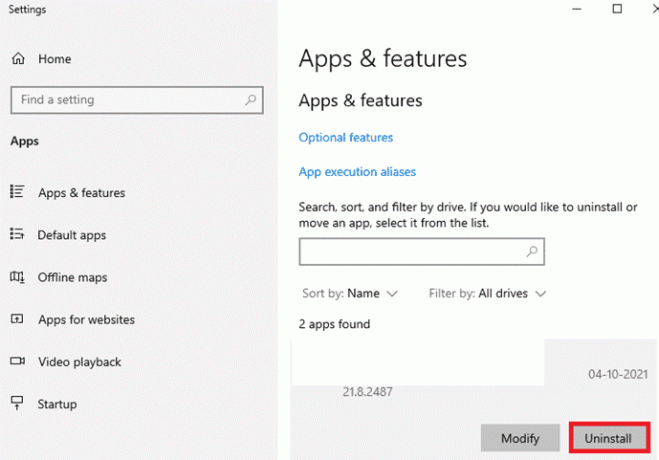
3. Haga clic en Desinstalar para confirmar el procedimiento.

4. Ahora, reiniciar la computadora.
5. Prensa tecla de Windows, tipo Panel de control, luego haga clic en Abierto.

6. En la ventana del Panel de control, haga clic en Sistema de seguridad.
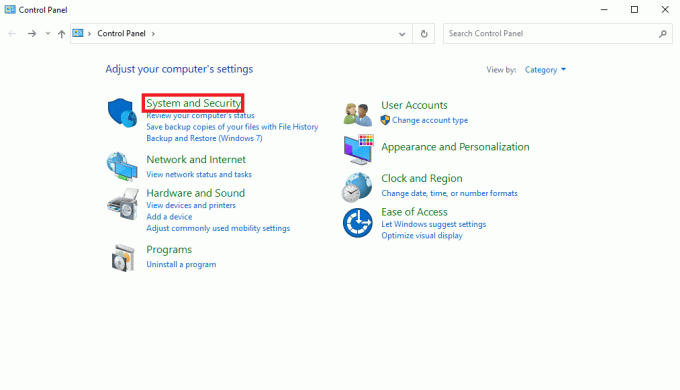
7. Ahora, haga clic en Cortafuegos de Windows Defender.

8. En el panel lateral izquierdo, haga clic en Activar o desactivar el Firewall de Windows Defender.
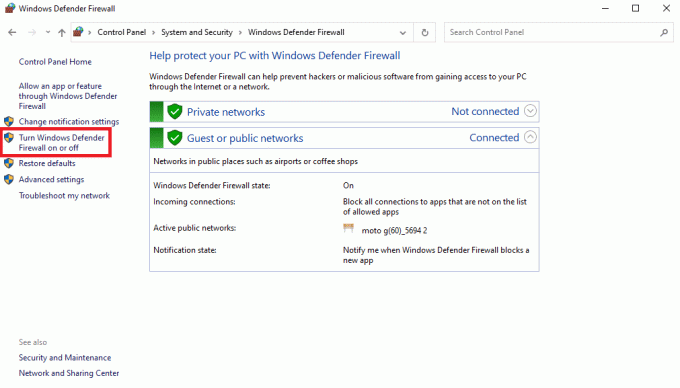
9. Aquí marque las casillas para Desactivar el cortafuegos de Windows Defender tanto para redes públicas como privadas.

10. Hacer clic DE ACUERDO para guardar los cambios.
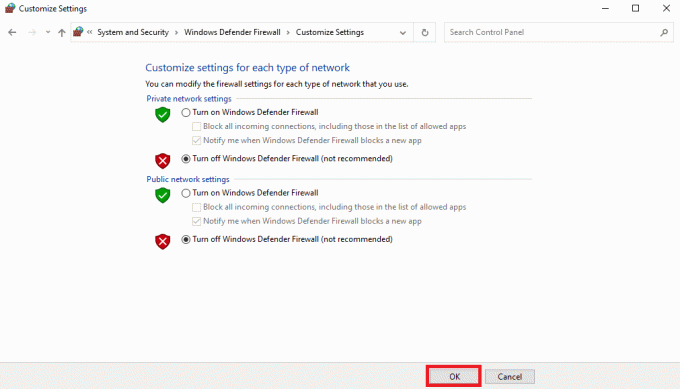
11. Ahora presiona Teclas Windows + E juntos para abrir Explorador de archivos y navegue a la siguiente ubicación.
C:\Archivos de programa (x86)\Turbotax
12. Cambie el nombre de la carpeta Turbotax a TurbotaxAntiguoInstalar.
13. Abre tu Navegador web e inicie sesión en su intuir cuenta y descarga el software TurboTax.
14. Ahora, haga clic derecho en el instalador de TurboTax y haga clic en Ejecutar como administrador.
15. Siga las instrucciones en pantalla para instalar el software y ver si se resolvió el problema.
Preguntas frecuentes (FAQ)
Q1. ¿Para qué se utiliza el programa TurboTax?
Respuesta TurboTax es un programa desarrollado por Intuit para ayudar a los hogares estadounidenses a procesar sus declaraciones de impuestos.
Q2. ¿Por qué no puedo actualizar TurboTax?
Respuesta Muchos usuarios se encuentran con un error al intentar actualizar el programa TurboTax en su computadora. Este error se puede solucionar reinstalando el programa.
Q3. ¿Qué debo hacer para solucionar problemas de actualización con TurboTax?
Respuesta Existen varios métodos para solucionar los problemas con la actualización del programa TurboTax. Algunos de los métodos más seguidos son cerrar los programas en segundo plano que interfieren y actualizar manualmente el software.
Recomendado:
- Cómo encontrar a alguien en Facebook usando una imagen
- Solucionar el error de actualización de Windows 10 0x80d02002
- Arreglar un dispositivo que no existe fue un error especificado en Windows 10
- ¿Puedes empezar de nuevo con TurboTax?
Esperamos que esta guía le haya sido útil y haya podido solucionar error fatal 1603 al intentar actualizar TurboTax. Háganos saber qué método funcionó para usted. Si tiene alguna sugerencia o consulta para nosotros, háganoslo saber en la sección de comentarios.
Elon es un escritor de tecnología en TechCult. Ha estado escribiendo guías prácticas durante aproximadamente 6 años y ha cubierto muchos temas. Le encanta cubrir temas relacionados con Windows, Android y los últimos trucos y consejos.



